Po zarejestrowaniu usługi hostingu, np. Business Cloud, WordPress Hosting SSD lub Poczta Biznes, masz możliwość umieszczenia na serwerze FTP plików. Mogą to być zarówno pliki prywatne, np. zdjęcia, dokumenty, itp. lub pliki strony WWW.
W celu połączenia z serwerem i umieszczenia plików, niezbędne będzie połączenie z serwerem FTP. Możesz je połączenie z serwerem FTP zainicjować za pomocą:
- zewnętrznej aplikacji, klienta FTP, np. Total Commander, FileZilla, itp.. Przeczytaj, jak skonfigurować połączenie FTP w zewnętrznym programie
- wewnętrznej aplikacji, WebFTP, dostępnej w panelu administracyjnym usługi. Przeczytaj więcej jak uruchomić WebFTP.
Po nawiązaniu połączenia FTP z serwerem, w pierwszej kolejności zostanie wyświetlona główna struktura katalogów serwera, w tym, m.in. katalogi:
- /backup: znajdziesz tutaj kopie zapasowe Twojego serwera, udostępnione z czasu ostatnich 3 dni,
- /logs: w katalogu tym znajdziesz logi serwera, m.in. logi FTP,
- /public_html: katalog główny, publiczny, tzw. katalog domowy, w którym po umieszczeniu w nim katalogu lub plików strony, będzie ona dostępna dla innych użytkowników internetu,
- /svn_repo: repozytoria SVN.
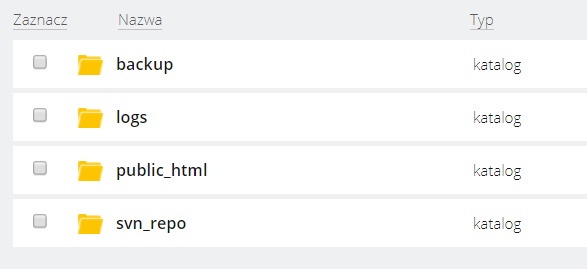
Celem uruchomienia strony WWW, konieczne będzie jej umieszczenie w katalogu /public_html. Aby zachować porządek oraz umożliwić stronom WWW, ich mechanizmom, poprawne działanie (np. dostęp do katalogu /tmp), zaleca się umieszczać strony WWW w osobnych podkatalogach. W praktyce oznacza to dodanie w katalogu /public_html, nowego folderu, np. /stronaWWW i dopiero w nim umieszczenie plików strony WWW, w tym przykładowo pliku index.html lub index.php
Dodanie plików lub katalogów bezpośrednio po zalogowaniu do FTP, obok katalogów /backup, /logs i /public_html, ograniczy dostęp do nich innym użytkownikom sieci, np. nie będzie możliwości uruchomienia strony WWW. Pliki i foldery umieszczone w tym miejscu, będą dostępne na serwerze FTP (po nawiązaniu połączenia), ale nie będzie możliwości ich wywołania z zewnątrz, np. poprzez własną domenę. Pliki umieszczone w tym miejscu, nie są objęte kopią zapasową.
Przykład:
Na komputerze posiadasz folder /nowa_strona a w nim pliki strony WWW. Chcesz uruchomić nową stronę WWW pod adresem własnej domeny, np. www.moja-domena.pl
-
- Nawiąż połączenie z serwerem FTP, zgodnie z instrukcjami dostępnymi w dokumentacji. Czytaj więcej o połączeniu FTP,
- Przejdź do folderu /public_html, a następnie umieść w nim katalog /nowa_strona wraz z zawartością,
- Wróć do panelu administracyjnego Twojego konta, do sekcji Usługi, a następnie przejdź do konfiguracji domeny.
- Przypisz domenę do serwera, na którym umieściłeś katalog ze stroną WWW, a następnie skieruj domenę na ten katalog, wprowadzając przekierowanie na podkatalog /nowa_strona.
Przekierowując domenę na katalog ze stroną WWW, nie podawaj nazwy /public_html. Domena przypisana do serwera, automatycznie odnosi się (poprzez wywołanie WWW) bezpośrednio do katalogu /public_html. Jej przekierowanie na podkatalog /nowa_strona, spowoduje, że domena będzie odwoływała się bezpośrednio do jego zawartości.